
Neste artigo
O navegador baseado no Microsoft Edge Chromium armazena um registro dos sites que você visita, senhas que você usa para acessar sites e outras informações no disco rígido do seu computador. Alguns dados de navegação são enviados aos servidores da Microsoft e armazenados na nuvem. Esses componentes oferecem conveniência e uma experiência de navegação aprimorada. No entanto, esses dados podem ser potencialmente sensíveis à privacidade e segurança, especialmente quando o navegador Edge é usado em um computador compartilhado por outras pessoas. Você pode gerenciar e remover esses dados, individualmente ou todos de uma vez. Antes de modificar ou excluir qualquer coisa, é importante entender cada tipo de dado. As informações neste artigo se aplicam a computadores com o navegador Microsoft Edge Chromium.
Como limpar dados de navegação
Para limpar os dados de navegação do navegador Microsoft Edge, abra-o e:
-
Selecione os Configurações e mais menu, representado por três pontos horizontais (…) localizado no canto superior direito da janela do navegador.
-
Quando o menu suspenso aparecer, selecione Definições.
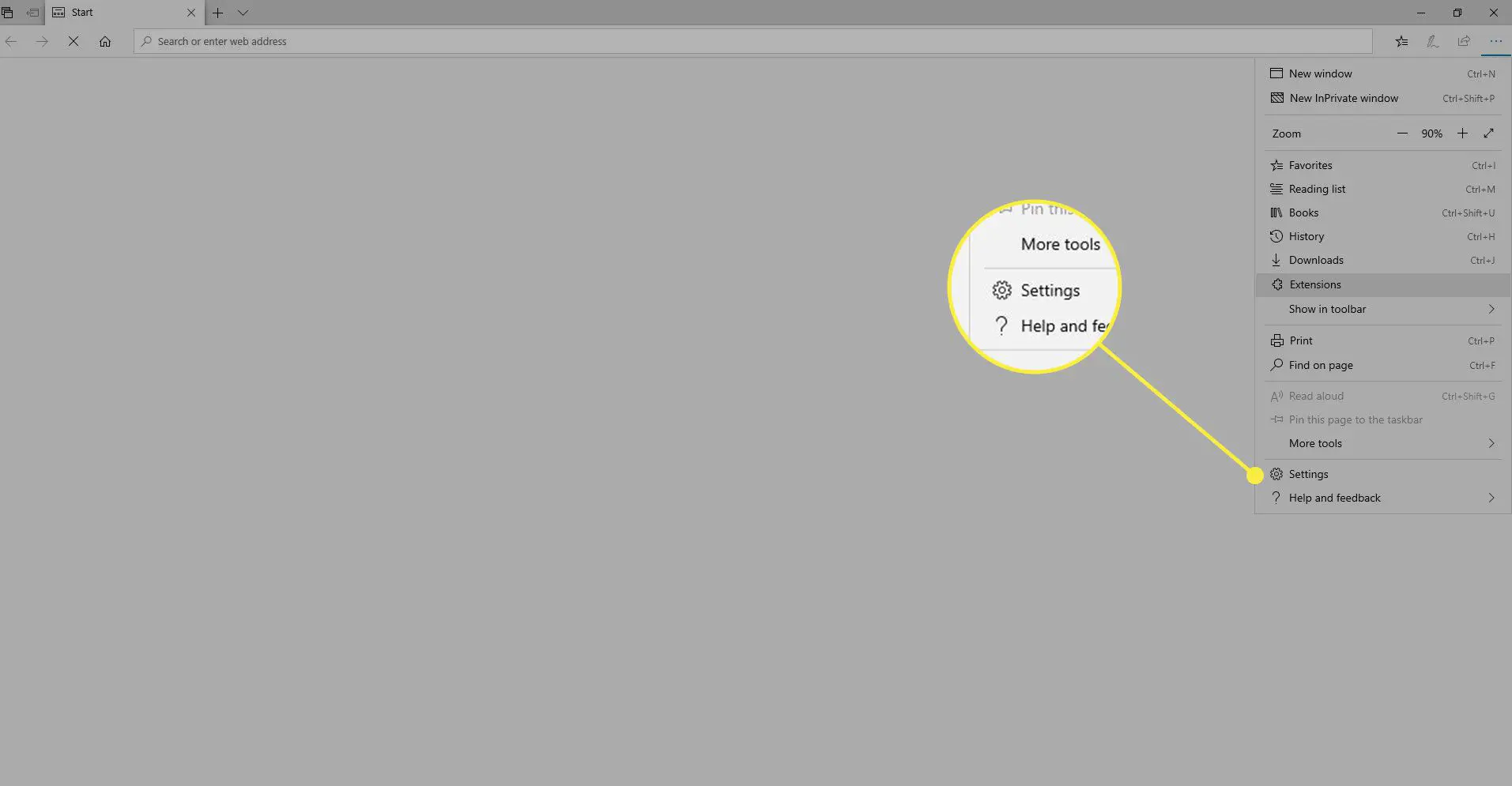
-
Selecione Privacidade e serviços no painel esquerdo.
-
No Privacidade e serviços janela, selecione Escolha o que limpar.
-
No Limpar dados de navegação caixa de diálogo, selecione Histórico de navegação e as outras categorias de informações que você deseja limpar.
Antes de escolher quais dados remover, revise os detalhes de cada categoria. As categorias são:
- Histórico de navegação: Cada vez que você visita uma página da web, o Edge armazena seu nome e URL em seu disco rígido. Isso não ocorre enquanto o modo Navegação InPrivate está ativo.
- Histórico de download: Além de manter um registro local dos sites que você visita, o Edge armazena informações sobre cada arquivo baixado pelo navegador. Isso inclui o nome do arquivo e a URL de origem do download.
- Cookies e outros dados do site: Cookies são pequenos arquivos de texto que contêm detalhes de login, preferências do usuário e outras informações. Os sites usam esses dados para personalizar sua experiência de navegação. Além de cookies, esta categoria abrange outros componentes de armazenamento da web, incluindo um cache de aplicativo habilitado para HTML 5 e dados de banco de dados armazenados localmente.
- Imagens e arquivos armazenados em cache: As páginas da Web consistem em vários arquivos e código-fonte recuperados de um servidor como parte do processo de carregamento. Esse processo é mais rápido em sua segunda ou terceira visita a uma página. Essa melhoria é feita por um cache do navegador que consiste em arquivos e outros dados armazenados anteriormente em seu disco rígido.
-
Quando estiver satisfeito com suas seleções, especifique um prazo para as exclusões. Opções executadas de Última hora para Tempo todo com várias opções entre eles. Selecione Limpe Agora para excluir os dados escolhidos de seu dispositivo.
Gerenciar senhas no Edge
Para acessar a interface de senhas do Edge:
-
Selecione Configurações e mais (…) no canto superior direito da janela do navegador.
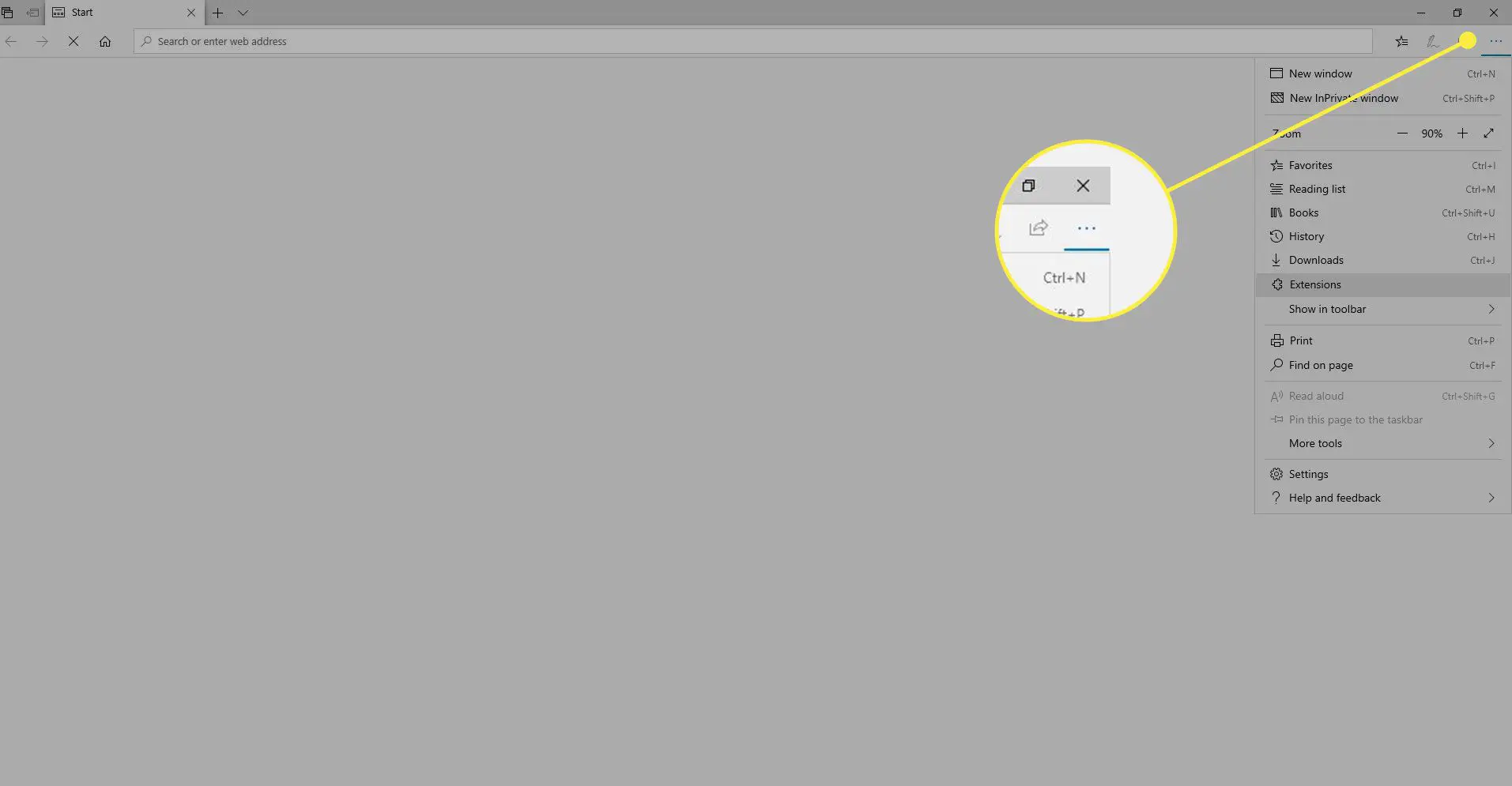
-
Selecione Definições.
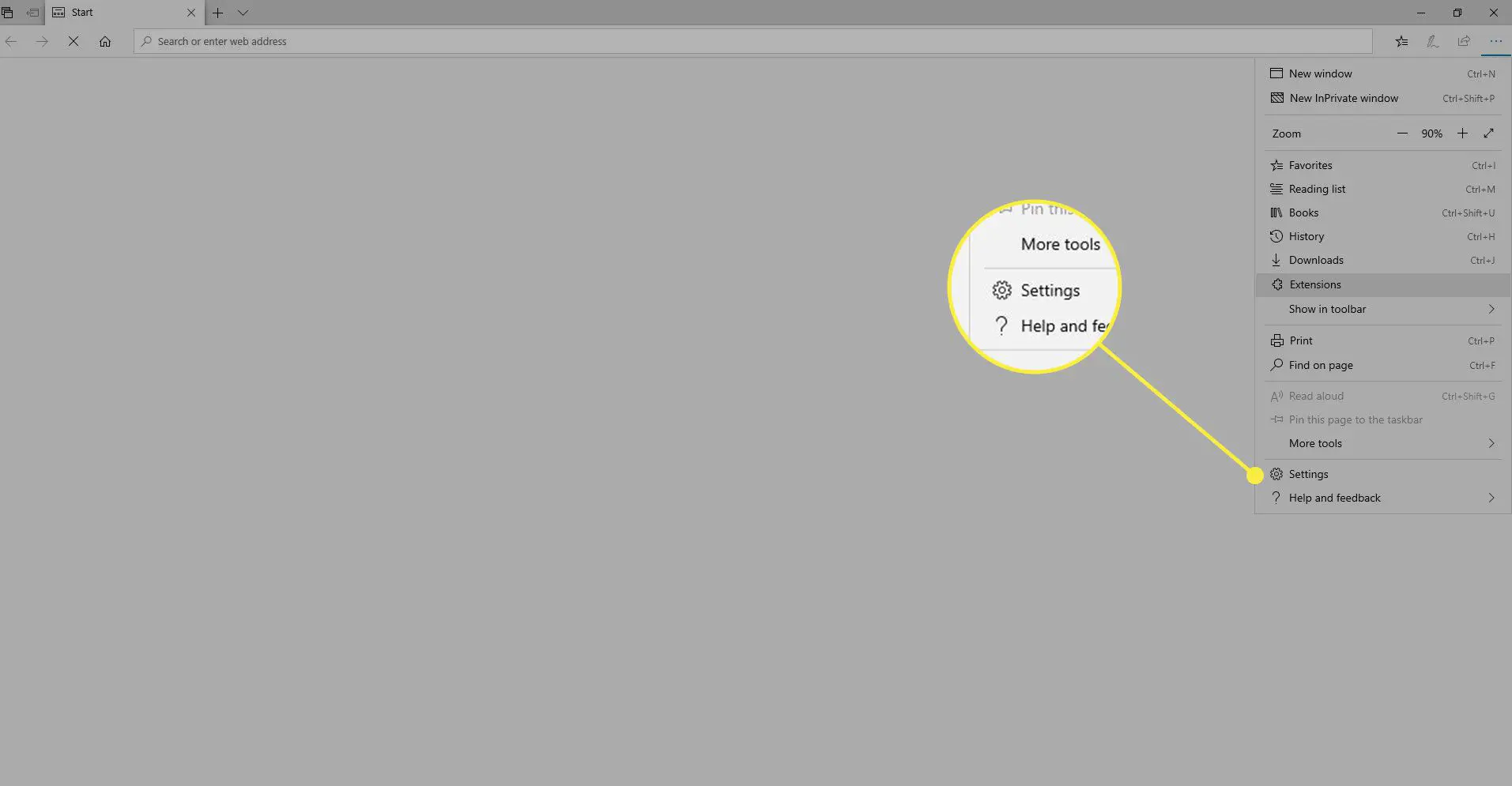
-
Selecione Perfis no painel esquerdo e escolha Senhas no painel principal.
-
O Senhas tela inclui configurações onde você pode habilitar o Edge para salvar senhas ou entrar automaticamente. As senhas salvas são listadas no Senhas salvas seção. Para excluir um conjunto de credenciais, passe o ponteiro do mouse sobre a entrada para selecioná-la e excluí-la. Você também pode modificar o nome de usuário ou a senha associados a uma entrada na seção Senhas salvas. O Nunca salvo seção contém sites cuja senha você não deseja salvar.
Gerenciar cookies individuais
Além de excluir todos os cookies salvos, você pode especificar quais tipos de cookies são aceitos pelo seu dispositivo e excluir cookies individuais. Para modificar esta configuração, volte para Configurações e mais (…) > Definições. Selecione Permissões do site no painel esquerdo e escolha Cookies e dados do site na janela principal.
No Cookies e dados do site janela, você tem várias opções:
- Selecione se deseja permitir que qualquer site salve e leia dados de cookies.
- Bloquear ou permitir cookies de terceiros.
- Visualize todos os cookies e dados do site existentes. Apague entradas individualmente aqui.
- Impedir que sites específicos coloquem cookies.
- Apague todos os cookies ao sair de um site.
- Cookies da lista segura de um site específico.
Cookies de terceiros são aqueles associados a domínios diferentes daquele que você está visitando no momento. Esses cookies se originam de anúncios incorporados, botões de compartilhamento de mídia social e outras fontes encontradas na página atual. Quando esta configuração está ativada, apenas os cookies do domínio ativo são salvos.
Gerenciar entradas de pagamento salvas
O Edge pode salvar números de cartão de crédito e endereços para evitar que você digite em futuras sessões de navegação. Embora essa funcionalidade esteja habilitada por padrão, você pode desabilitá-la se não quiser que os dados de pagamento sejam armazenados em seu disco rígido. Para fazer isso, vá para Configurações e mais (…) > Definições. Então, selecione Perfis > informação de pagamento.
A opção de salvar os dados do formulário está habilitado por padrão no informação de pagamento tela. Para desativar isso, desligue o Salvar e preencher as informações de pagamento interruptor.
Você também pode excluir cartões ou adicionar manualmente novos nesta janela.
Configurações adicionais do site
Configurações adicionais que podem ser aplicadas à sua experiência de navegação estão incluídas no Permissões do site seção. Role para baixo e selecione qualquer categoria para expandi-la e fazer quaisquer alterações nas informações que ela contém.
